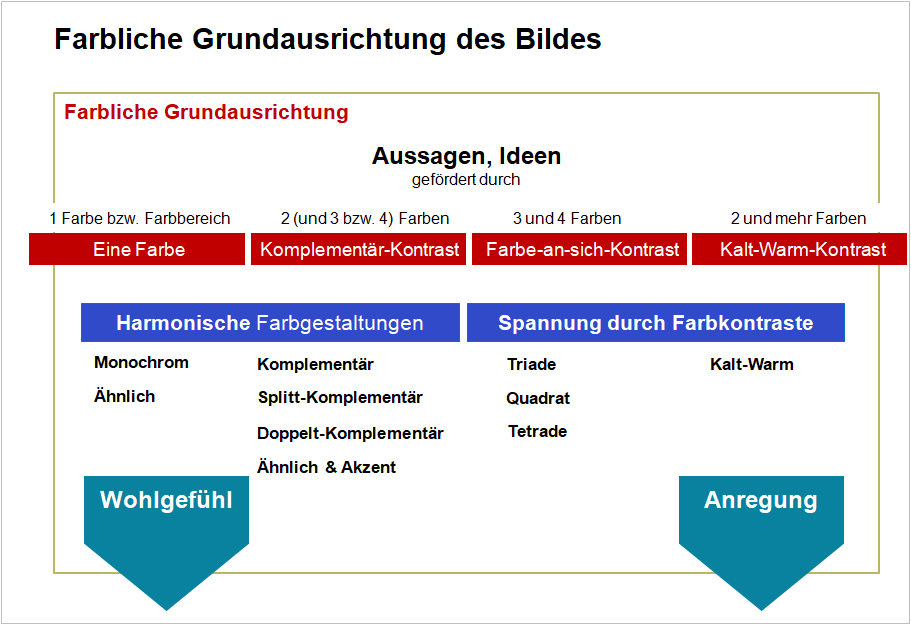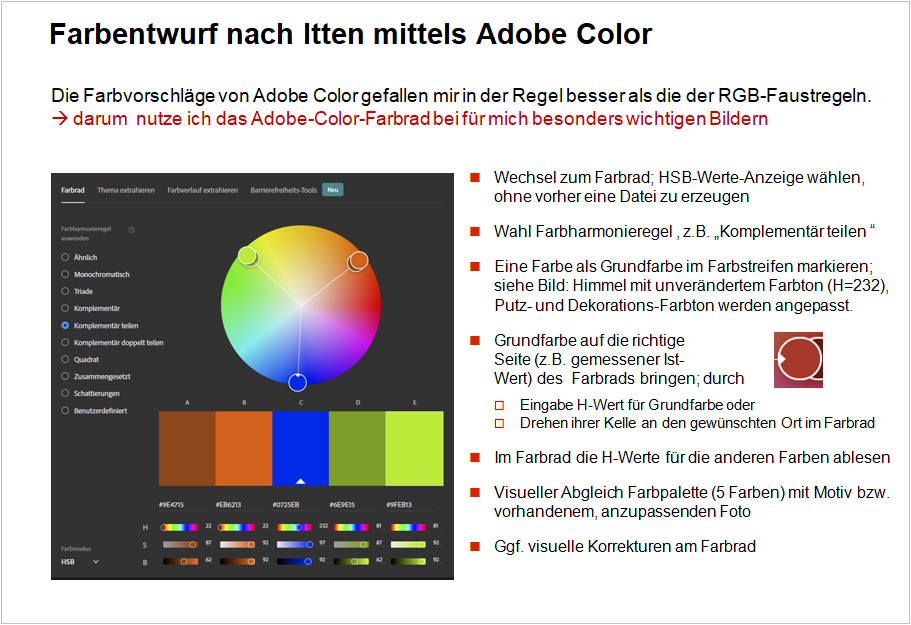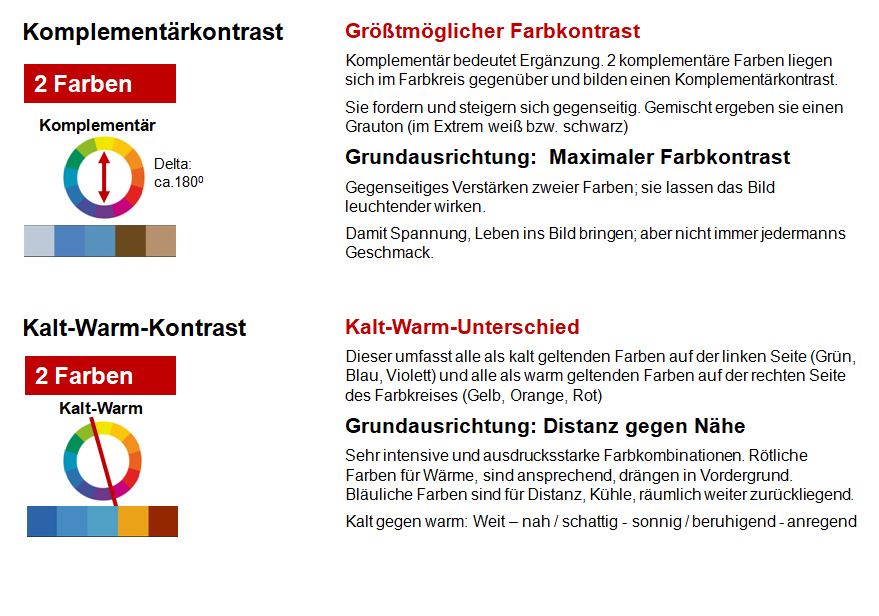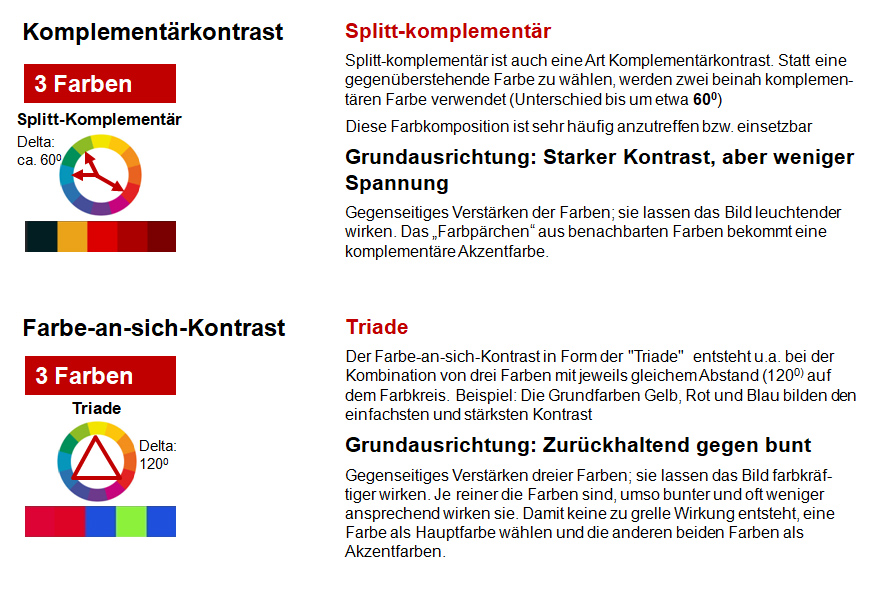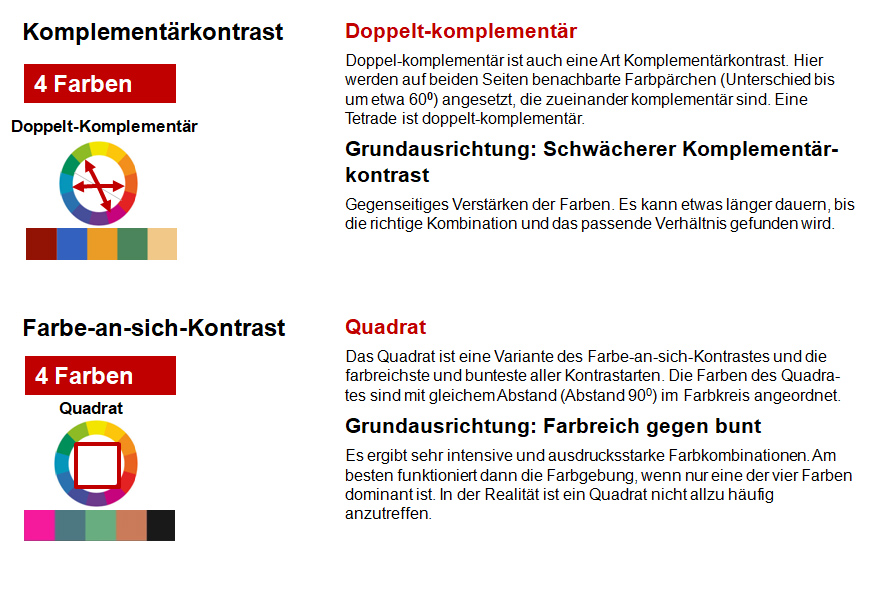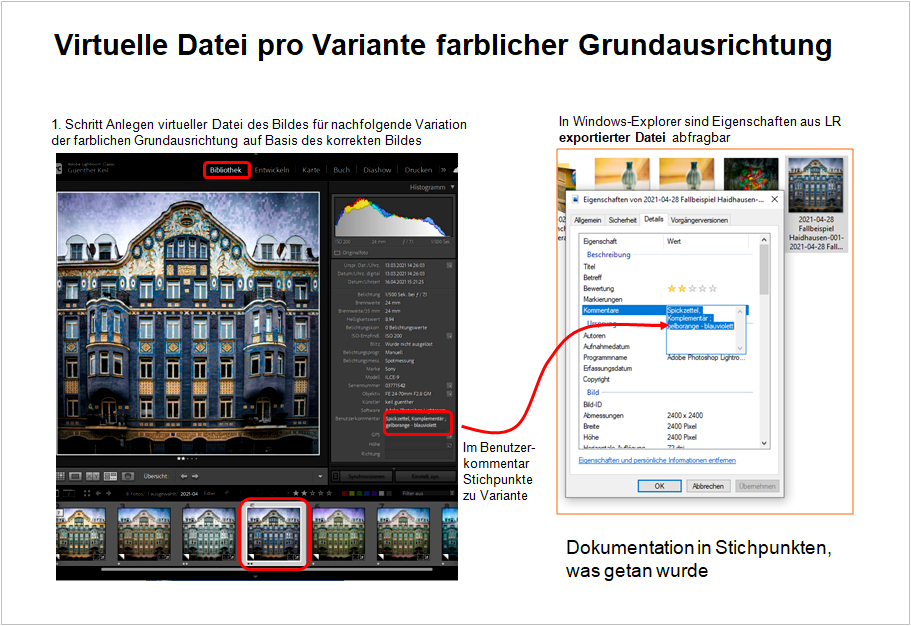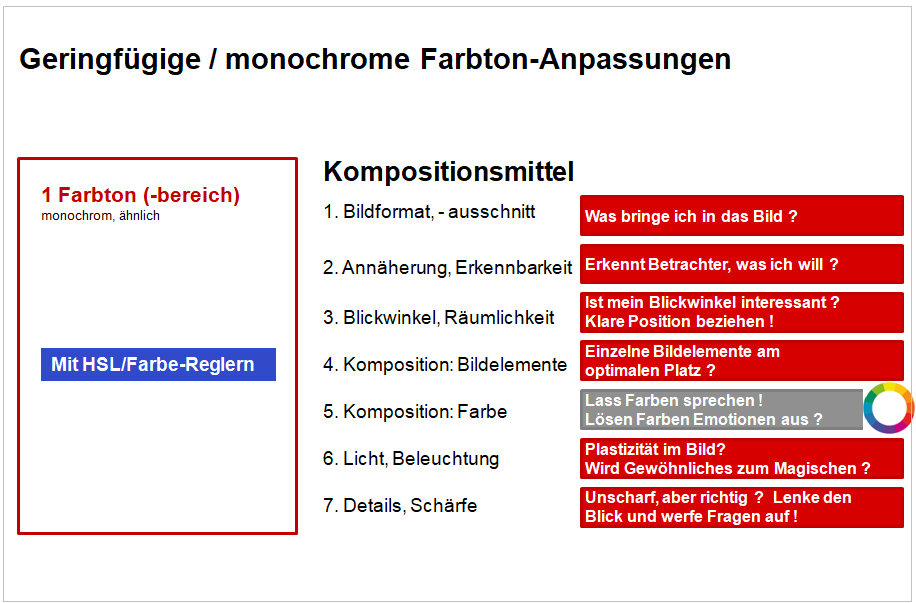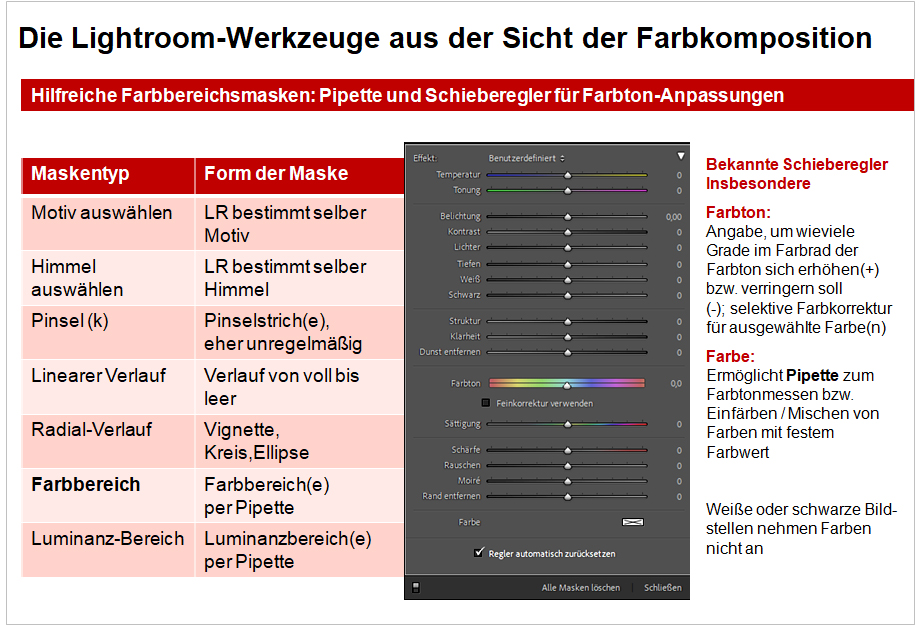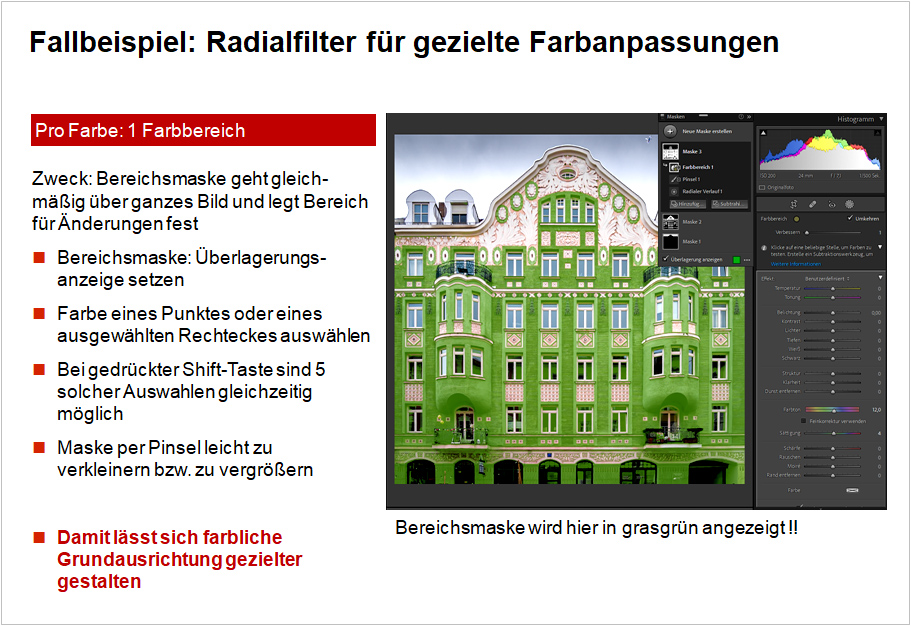Ansätze möglicher Zielsetzungen
Die farbliche Grundausrichtung festlegen bedeutet nicht die Farben im Bild komplett umzukrempeln. Es gibt je nach persönlichem Anliegen 3 Ansätze der Farbgestaltung:
- Nahe an der Realität bleiben
- Farbgebung entsprechend beabsichtigter Empfindungen mit glaubhafter Wahrscheinlichkeit
- Farbgebung unabhängig von Realität
.
Die Frage ist also "Welche Richtung will ich gehen?". Dabei geht es in diesem Schritt in erster Linie um das Ausbalancieren der Farbtöne (H wie Hue). Eine endgültige Optimierung von Farbsättigung (S wie Saturation) und Helligkeitsstufen (L wie Luminance) wird in einem Folgeschritt erledigt.

Fallbeispiel: Unterschiedliche Grundausrichtungen
.
Nahe an der Realität bleiben (Bild links)
Für das Fallbeispiel wurde im linken Bild nur der Farbton des Himmels verändert, um es im Sinne Ittens harmonischer bzw. stimmiger zu machen - ohne von der Realität groß abzuweichen. Dafür wurden splitt-komplementäre Farbtöne verwendet. Werden andere Farbkontrast-Arten verwendet, könnte der Bildeindruck bunter / anregender gemacht werden
Farbgebung entsprechend beabsichtigter Empfindungen mit glaubhafter Wahrscheinlichkeit (Bild Mitte)
Die Farbe des linken Bildes gefiel mir nicht besonders, daher habe ich andere splitt-komplementäre Farbtöne verwendet, die mehr meinen eigenen Empfindungen entsprechen. Sie könnten auch einem Betrachter besser gefallen.
Der Farbeindruck weist eine glaubhafte Wahrscheinlichkeit auf - insbesondere wenn der Betrachter die realen Farben nicht kennt. Glaubhafte Wahrscheinlichkeit bedeutet, dass ein Bild unabhängig von Farbvariation solange glaubhaft ist , solange uns das Gezeigte als wahrscheinlich erscheint.
Farbgebung unabhängig von Realität (Bild rechts)
Es gibt Bildideen, die nach Farbtönen gestaltet werden, die rein gar nichts mit der Realität zu tun haben.
.
Die Bestimmung der farbliche Grundausrichtung geschieht mit folgenden Schritten:
1. Mögliche Grundfarbe bestimmen
.
2. Farbliche Grundausrichtung mit Adobe Color finden
Mittels des RGB-Modells (z.B. per Excel-Spreadsheet ColorMapping.xlsm) nähert man sich den möglichen Farbkontrast-Arten. Der vorgestellte Spickzettel hilft visuell, die richtige Ausrichtung zu finden. Farbtöne, welche näher an den Ittenschen Ausarbeitungen sind, liefern gefälligere Farben. Ein Hilfsmittel ist dabei Adobe Color, mit welchem die Sollwert für Farbtöne (aus Maler-Sicht) ermittelt werden.
.
3. Virtuelle Datei für eine/mehrere Variante(n) farblicher Grundausrichtung
Damit lassen sich in Lightroom Classic unterschiedlich Ausrichtungsvarianten verwalten.
.
4. Regler "HSL/Farbe" bei sehr geringfügigen / monochromen Farbtonpassungen (in ganzem Bild)
Die Abweichung des Ist- zum Soll-Farbtonwert ist per Farbton-Regler einzelner Farbereiche zu beseitigen. Die erzielten Farbtöne können mit der Pipette des Korrekturpinsel kontrolliert werden. Dies ist eine Vorgehensweise, welche bei sich nicht überlappenden Farbbereichen recht einfach anzuwenden ist.
.
5. Ein oder mehrere Farbbereichsmasken anlegen und versorgen (Empfehlung)
Wenn flexible Farbanpassungen gewünscht sind, setzt man am besten Farbbereichsmasken ein. Die Abweichung des Ist- zum Soll-Farbtonwert ist per Eintrag der entsprechenden Differenz im Farbton-Regler der jeweiligen Maske zu beseitigen. Die erzielten Farbtöne können mit der Farbpipette kontrolliert werden. Farbbereichsmasken in Lightroom Classic sind ein sehr flexibles Werkzeug geworden
.
Im Folgenden werden diese Schritte weiter erörtert.
.
Adobe Color - ein Tool zum Entwurf der farblichen Grundausrichtung
Adobe Color ist ein Tool zur Analyse und zum Entwurf von Farben nach den Ansätzen von Johann Itten. [...zum Farbkreis]. Im Gegensatz zum 12-teiligen Farbkreis von Itten arbeitet Adobe Color mit einem kontinuierlichen.
Die von mir hier verwendeten Farbharmonieregeln sind bzw. korrespondieren mit Adobe Color wie folgt:
- Ähnlich
- Ähnlich Monochrom = Monochromatisch (fixe Form)
- Triade = Triade (fixe Form)
- Komplementär = Komplementär (fixe Form)
- Splitt-komplementär = Komplementär teilen
- Doppelt-komplementär = Komplementär doppelt teilen
- Quadrat = Quadrat (fixe Form)
(fixe Form) bedeutet, dass die Verbindungslinien zwischen Farben fixe Winkel zueinander haben. Die sonstigen Farbharmonieregeln von Adobe Color werden hier nicht behandelt.
Die Nutzung von Adobe Color ist im folgenden Diagramm skizziert. Für Einzelheiten sei auf die Bedienungsanleitung verwiesen.
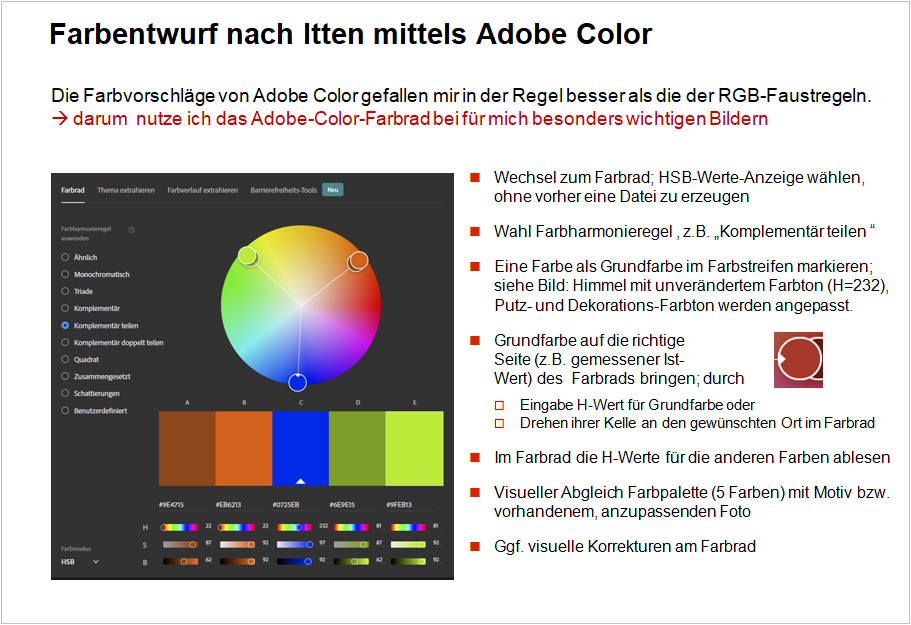
Fallbeispiel Jugendstil-Fassade: Das Diagramm zeigt die eingestellte Grundfarbe mit Farbton (H) von 232 Grad (blau für Himmel; gemessen mit der Farbpipette einer zugehörigen Farbbereichmaske). Die gegenüber liegenden benachbarten Farben wurden durch Verändern der beiden "Schenkeln" an die Farben im Foto angenähert: 22 Grad für das Rot-Orange im Dekor und 81 Grad für das (Durchschnitts-)Grün im Putz.
.
Anzahl markanter Farben bestimmt farbliche Grundausrichtung
Die Farbanalyse lieferte die Anzahl markanter Farben im Bild mit den Ist-Werten für die vorgefundenen Farbtöne (H, Hues). Abhängig von den persönlichen Zielsetzungen werden auf dieser Basis die gewünschten Soll-Farbtöne der farblichen Grundausrichtung entworfen.
Wenn ein einziger markanter Farbton vorliegt, ist Ton-in-Ton als Grundausrichtung naheliegend. Bei 2, 3, oder 4 markanten Farbtönen ergeben im wesentlichen die Farbharmonieregeln des Komplementärkontrastes und des Farbe-an-sich-Kontrastes die farbliche Grundausrichtung. Der Farbe-an-sich-Kontrast ist beim Wunsch nach farbkräftigen Farbtönen eher das Mittel der Wahl.
.
2 markante Farben
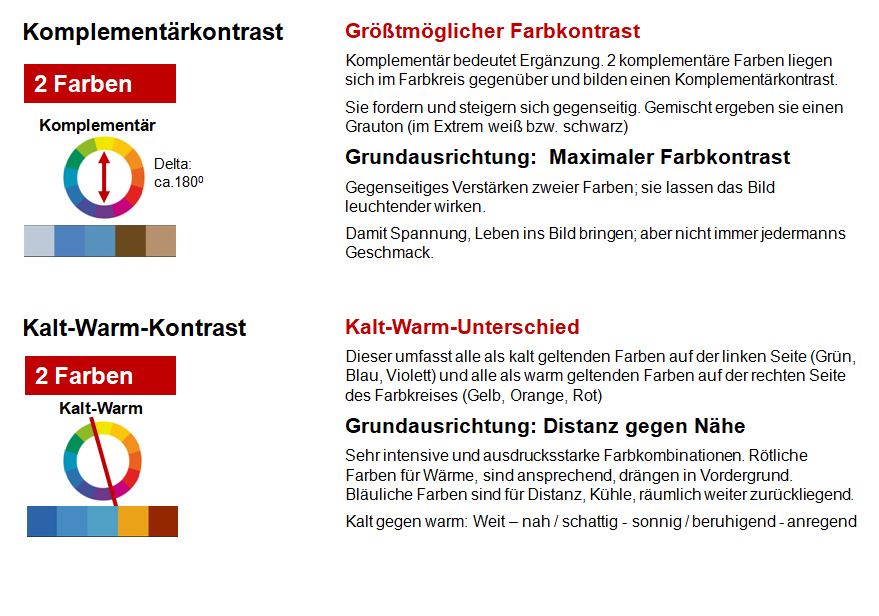
.
3 markante Farben
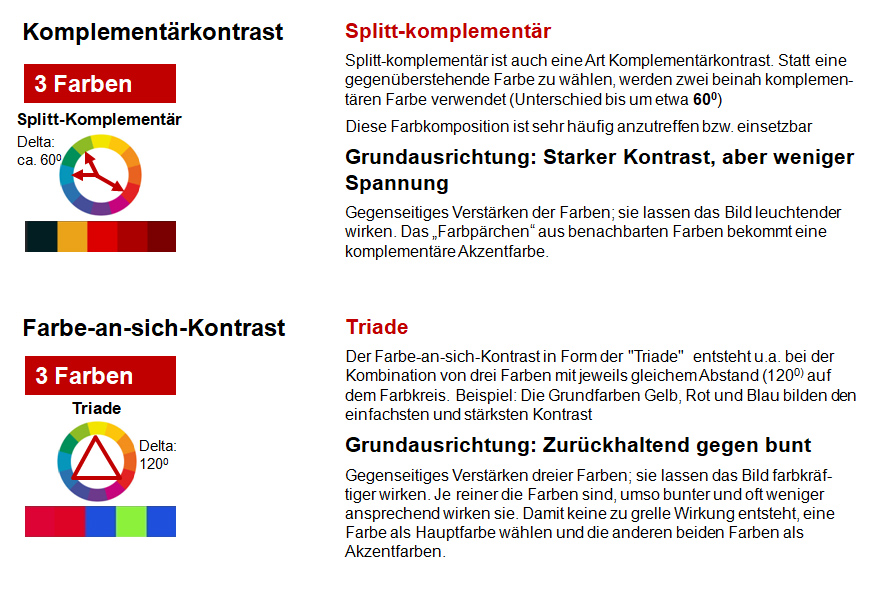
.
4 markante Farben
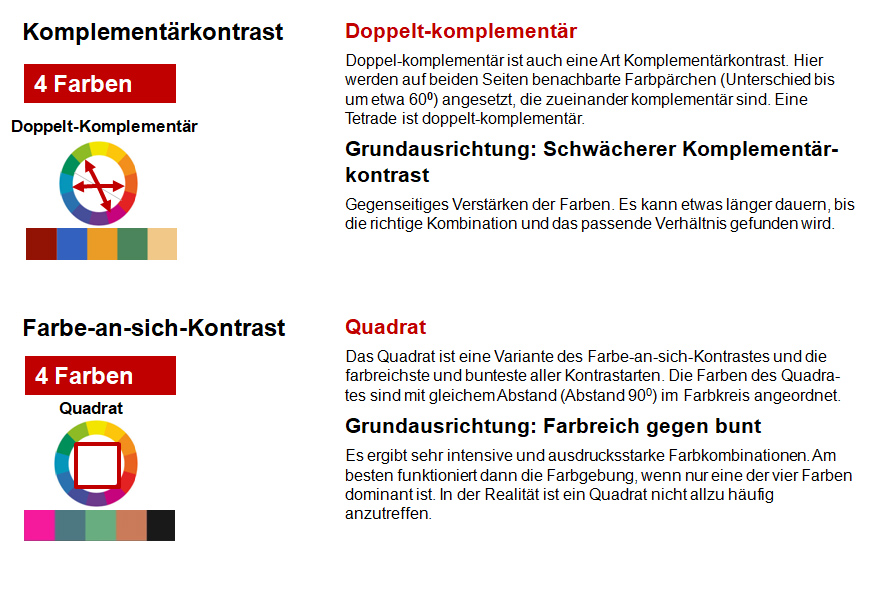
.
Bei der Ermittlung der farblichen Grundausrichtung werden in der Regel unterschiedliche Varianten durchgespielt. Um den Überblick dabei nicht zu verlieren, empfiehlt es sich, Notizen zu machen - jedoch nicht auf einem Blatt Papier, sondern im Feld Benutzerkommentar der Exif-Daten des jeweiligen Bildes.
Dazu legt man im Modul "Bibliothek" eine virtuelle Datei an und vermerkt als Benutzerkommentar Stichpunkte zur Variante. Beim Export der virtuellen Datei wandert der Benutzerkommentar mit und kann z.B. als Eigenschaft im Windows-Datei-Explorer gelesen werden.
.
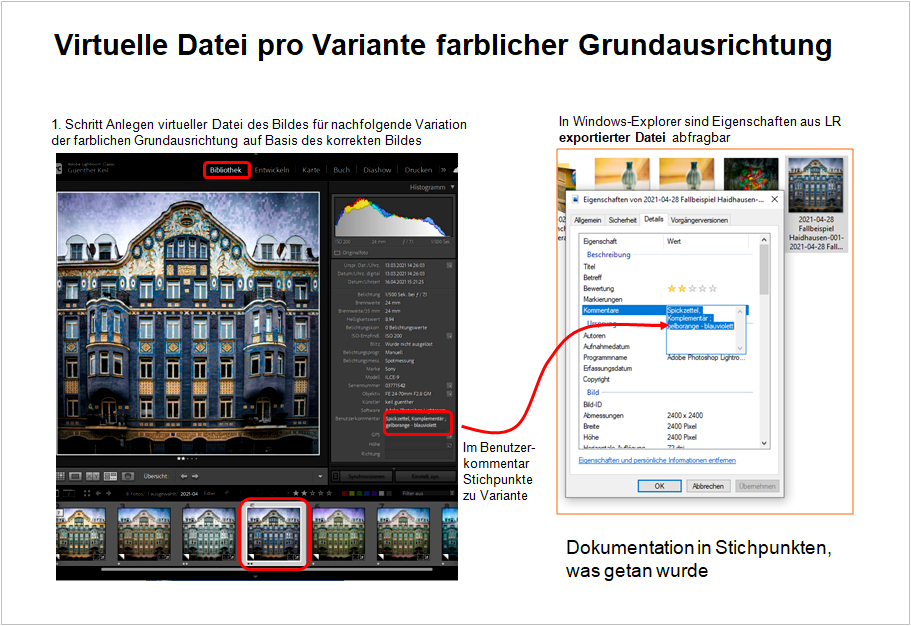
.
Ausrichten von Ton-in-Ton-Bildern
Bei Ton-in-Ton-Bildern gelten die Harmonieregeln "Ähnlich" bzw. "Monochromatisch" hier sind keine Kontraste zwischen unterschiedlichen Farbtönen zu optimieren. Es ist im wesentlichen ein Farbton entsprechend der gewünschten emotionalen Wirkung zu optimieren. Dazu bedient man sich in Lightroom Classic der Funktion "HSL/Farbe" mit ihren Reglern.
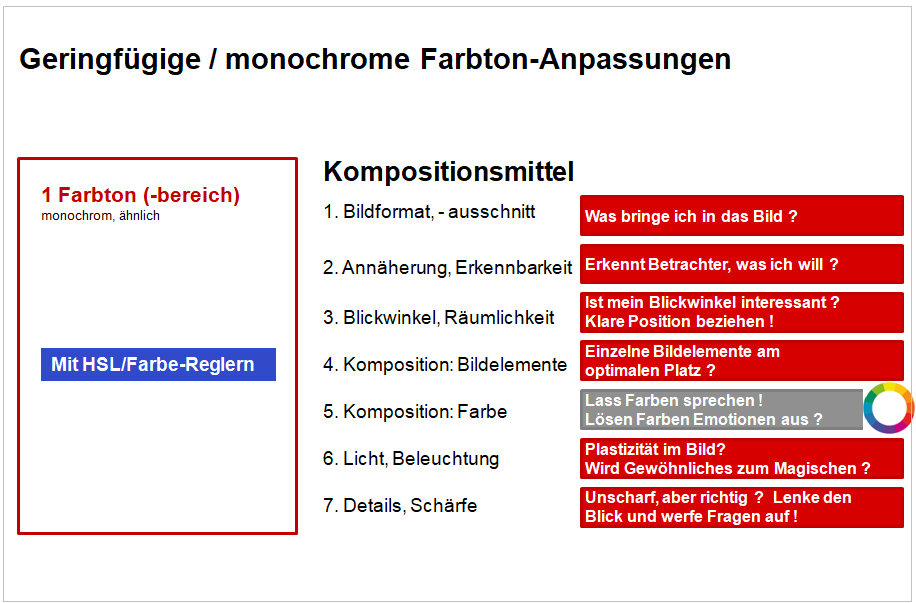
Die Bildkomposition monochromatischer Bilder geschieht nicht per Farbtöne, sondern mit anderen Kompositionsmittel wie Bildausschnitt, Komposition Bildelemente usw.
Einschränkungen der Funktion "HSL/Farbe"
Bei der Funktion "HSL/Farbe" lassen sich Farbtöne (H) nur bereichsweise verändern. Die Bereiche überlappen sich jedoch, d.h. Veränderungen in einem Bereich können auch benachbarte Farben verfälschen. Daher eignet sich "HSL/Farbe" für geringfügige Veränderungen bzw. Änderungen bei nicht benachbarten Farben (z.B. komplementäre Farben).
Die Farbänderungen wirken auf das gesamte Bild und nicht nur auf bestimmte Teile.
Die Maßeinheiten der Regler orientieren sich zudem nicht an Graden des Farbkreises, sodass der Grad der Farbveränderungen nur durch Probieren ermittelt werden kann. Folglich werden andere Hilfsmittel gebraucht; siehe nächsten Abschnitt.
.
Selektive und flexible Farbänderungen
Mittlerweile hat Lightroom Classic Hilfsmittel bekommen (siehe Bild unten), mit denen die Farben in vom Nutzer festlegbaren Bereichen hinsichtlich ihrer Farbtöne verändert werden können. Dazu kann man sich insbesondere der Werkzeuge Radialer, Linearer Verlauf und Pinsel bedienen - abhängig wie Farbtonänderungen aufzutragen sind: radial, verlaufend oder pinselstrichmäßig. Am besten erscheinen mir jedoch Fachbereichsmasken, weil sie grundsätzlich jeweils einen Farbton(bereich) im gesamten Bild verändern. Nach den vorangegangenen Überlegungen bieten sich generell bis zu 4 Farbbereichsmasken an.
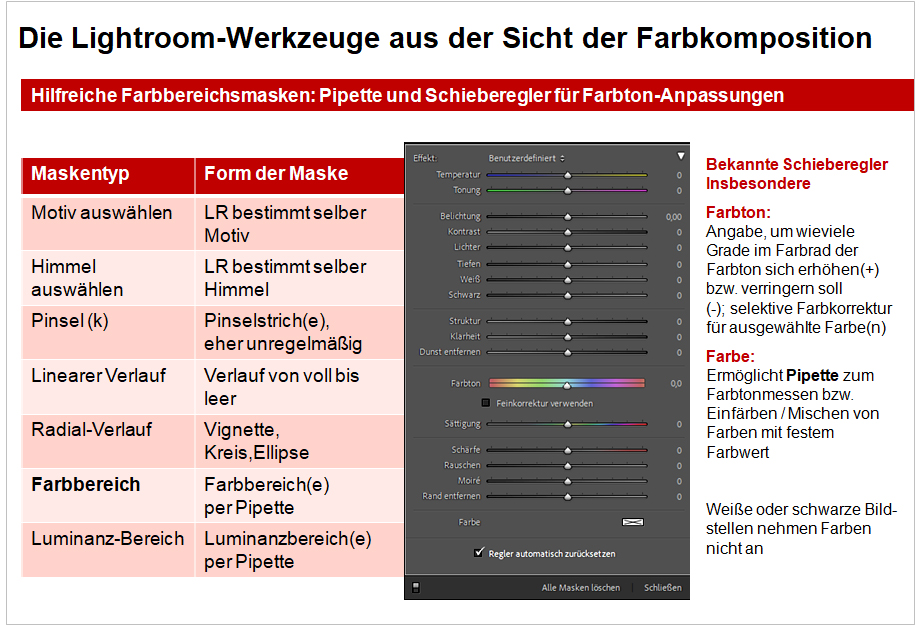
.
Bereichsweise Farbton-Änderungen
Die Kernfunktionen sind die Farbbereichsmaske und der Farbton-Regler. Die Luminanzmaske ist für die farbliche Grundausrichtung nicht so praktisch, weil sie sich nicht auf Farbtöne (H) bezieht, sondern auf Helligkeitswerte.
Die Farbbereichsmaske kann anhand einer Pipette auf bis zu 5 Messpunkten basieren und über einen Stärkeregler feinjustiert werden. Nichtgewollte Maskenbereiche lassen sich etwa mit der Pinselfunktion wegradieren. Einzelheiten sind bitte der Lightroom-Bedienungsanleitung zu entnehmen. Der so entstehende Maskenbereich legt fest, wo die Regler der jeweiligen Maske wirken.
"Farbton" ist der für die farbliche Grundausrichtung wichtige Regler. Mit ihm wird festgelegt, um wie viele Grade sich die Farbtöne verändern. In dieses Feld gibt man den Differenzwert zwischen gewünschtem Sollwert und gemessenen Ist-Wert ein. Der Ist-Wert wurde ja mit der Farbpipette der Maske gemessen und der Sollwert etwa mit Adobe Color bestimmt. Durch die Eingabe verschiedener Differenz-Werte lassen sich unterschiedliche Farbtonänderungen recht einfach durchspielen.
.
Zur Gestaltung der farblichen Grundausrichtung ist die Farbbereichsmaske in Lightroom Classic das bestmögliche Instrument. Ohne mühsames Malen von Bereichsmasken lassen sich die zu ändernden Farbtöne auswählen. Die grasgrün eingefärbte Farbbereichsmaske in folgendem Diagramm mit ihrer filigranen Struktur ist das Ergebnis von 5 Mausklicks. Es lohnt sich also das Anlegen von Farbbereichsmasken zu lernen.
Die Maske wirkt gleichmäßig auf das gesamte Bild. Zur Gestaltung Ittenscher Farbkontraste wären bis zu 4 Farbbereichmasken anzulegen.
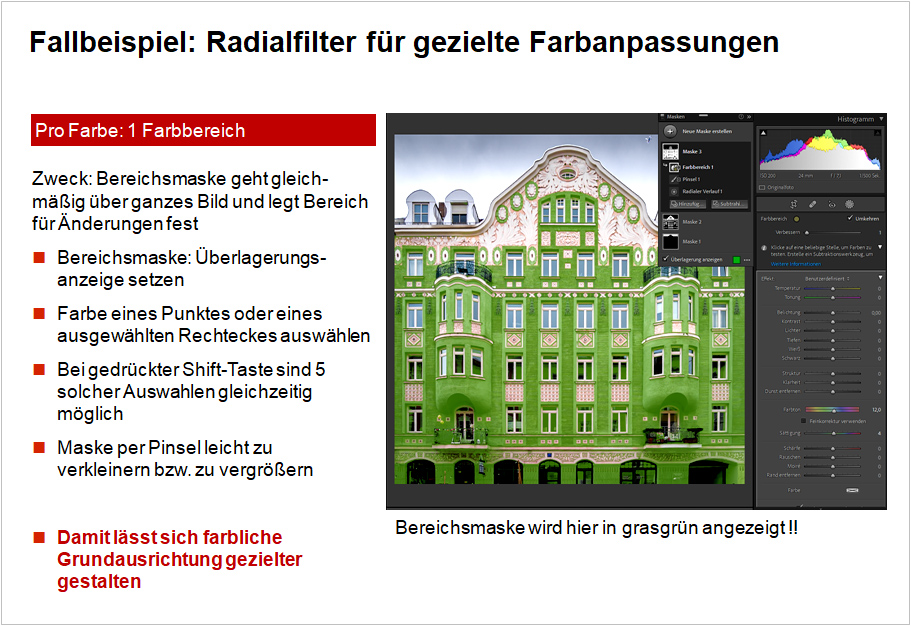
.
Farbgestaltung nach Itten per Komplementär-, Kaltwarm- und Farbe-an-sich-Kontrast braucht 2 bis 4 Farbtöne. Folglich legt man bis zu 4 Farbbereichsmasken an.
Die erforderliche Vorgehensweise wird anhand des Fallbeispieles des Jugendstilhauses skizziert. Als Farbharmonieregel wurde "Splitt-komplementär" als am besten geeignet empfunden. Es wird nun die Variante gewählt, in welcher der Himmel farblich unverändert bleibt. Das komplementäre "Farbpärchen" wurde mit Adobe Color neu ausgerichtet. Deshalb muss die orange Dekorfarbe um -28 Grad (22 - 50) reduziert werden und das Grün des Putzes um 12 Grad (82 - 70) erhöht werden.

Da 2 Farbtöne auszurichten sind, braucht es 2 Farbbereichsmasken. Die oben errechneten Differenzwerte sind in das Farbton-Feld der jeweiligen Maske einzutragen. (Hinweis: Das Eintippen von Differenzwerten ist einfacher und präziser als über dem Schieber in dem schmalen Farbtonstreifen den Wert festzulegen).
Will man die Wirkung anderer Farbtöne visualisieren, so braucht es pro Variante nur die Eingabe zweier Differenzwerte.
Variante 1: Himmel bleibt unverändert, Deko- und Putzfarbe ändern sich (Alternative 1a); Ergebnis: rechtes Bild

Variante 2: Himmel ändert sich auf 240 Grad (1 Farbbereichsmaske, Differenzwert = 8 Grad), Deko- und Putzfarbe unverändert (Alternative 2); Ergebnis: rechtes Bild